Puede navegar por la interfaz de usuario de aplicaciones de ArcGIS Desktop y ejecutar comandos utilizando una combinación de teclas del ratón y accesos directos del teclado. Por lo general, puede completar tareas con cualquier técnica; sin embargo, algunas tareas requieren Teclas de mouse. En este contexto, ArcGIS Desktop incluye ArcMap, ArcCatalog, ArcScene y ArcGlobe. La compatibilidad con accesos directos del teclado en ArcCatalog y la ventana Catálogo en aplicaciones de representación cartográfica es limitada.
Uso de Teclas de mouse
Para controlar el movimiento del puntero del ratón y las acciones del teclado como lo haría con un ratón, debe activar las Teclas de mouse del sistema operativo Windows. Los pasos siguientes explican la forma de activar las Teclas de mouse para Windows 10. Para obtener información adicional, consulte el tema del Soporte técnico de Microsoft Usar Teclas de mouse para mover el puntero del ratón.
- Inicie sesión en Windows 10.
- Pulsa la tecla Tab para acceder a la barra de tareas de Windows. Pulse de nuevo la tecla Tab para seleccionar el botón Buscar. Pulse Intro.
- En el cuadro de búsqueda, escriba configuración de mouse de accesibilidad y pulse Intro.
- En la configuración de Mouse, pulse la barra espaciadora para cambiar los ajustes de Teclas de mouse de Desactivado a Activado.
Cuando active las Teclas de mouse, puede utilizar el teclado numérico para mover el puntero hacia cualquier dirección. También puede hacer clic con el botón derecho, doble clic o pulsar y soltar el ratón. El siguiente diagrama muestra la función de cada tecla.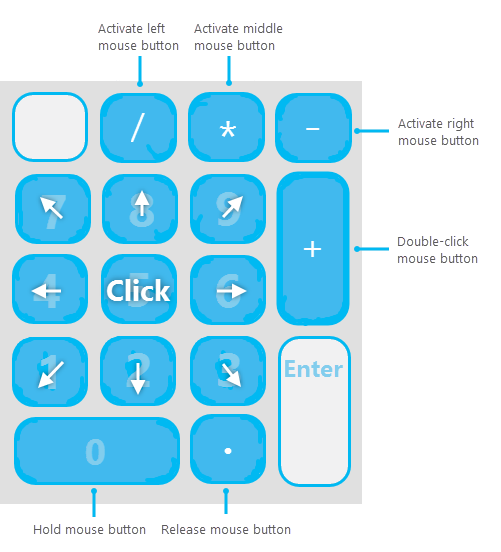
| Acción | Tecla del ratón |
|---|---|
Mover el puntero del ratón | Teclas numéricas |
Clic con el botón izquierdo | Tecla / (barra diagonal) y 5 |
Doble clic | Tecla / (barra diagonal) y tecla + (más) |
Clic con el botón derecho | Tecla - (menos) y 5 |
Clic con el botón central (botón central del ratón) | Tecla * (asterisco) y 5 |
Un botón del ratón permanece habilitado hasta que habilita otro botón del ratón.
Algunas tareas de ArcMap, como seleccionar entidades en un mapa, requieren mantener pulsado el botón izquierdo del ratón mientras se mueve el ratón, para luego soltar el botón del ratón (clic y arrastrar). En los siguientes pasos se describe cómo pulsar y soltar el botón del ratón con Teclas de mouse:
- Pulse la tecla / (barra diagonal) para habilitar el botón izquierdo del ratón.
- Pulse la tecla 0 para mantener pulsado el botón del ratón.
- Utilice las teclas numéricas para mover el puntero del ratón hasta la ubicación donde desea soltar un elemento seleccionado o para definir un área de la pantalla con un recuadro.
- Pulse la tecla . (punto) para soltar el botón del ratón.
Usar accesos directos del teclado
Las siguientes secciones describen accesos directos del teclado para trabajar con la interfaz de ArcMap. Para disfrutar de la mejor experiencia, quizá le convenga utilizar una mezcla de accesos directos del teclado y Teclas de mouse.
Iniciar la aplicación
Al iniciar ArcMap en la barra de tareas de Windows, ArcMap muestra el cuadro de diálogo Introducción. Dicho cuadro de diálogo muestra un directorio de los mapas existentes y plantillas de mapas, así como una ventana con los últimos mapas guardados. De forma predeterminada, la categoría Recientes de los mapas existentes se selecciona en el directorio. El último mapa guardado se selecciona en la ventana.
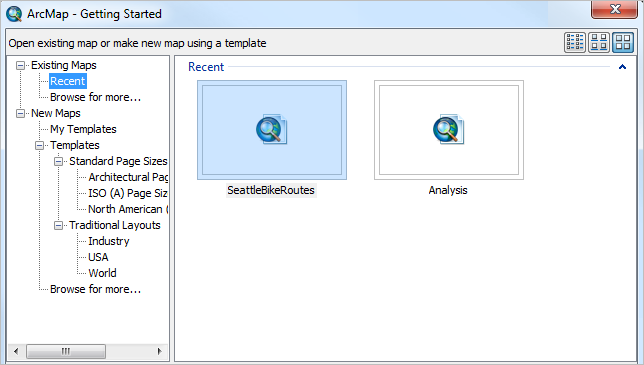
Puede abrir un mapa desde el cuadro de diálogo Introducción de varias formas:
- Para abrir el mapa existente que se selecciona de forma predeterminada, pulse Intro.
- Para abrir un mapa que no se muestra en la ventana de mapas recientes, pulse la tecla Flecha abajo u otra tecla de flecha. Aparece la ventana de navegador Abrir un documento de ArcMap, en la que podrá buscar el mapa que desee.
- Para abrir otro mapa de la lista de mapas recientes, pulse Tab para ir a la lista de mapas recientes. Use las teclas de flecha para seleccionar el mapa que desee. Pulse Intro para abrir el mapa.
- Para abrir un nuevo mapa sin título, pulse Esc.
Acceder al menú principal
Las aplicaciones de ArcGIS Desktop tienen un menú principal que aparece en la parte superior de la ventana de la aplicación de forma predeterminada. Todos los encabezados del menú principal abren una lista desplegable de comandos. Para obtener más información sobre la interfaz de usuario de ArcGIS Desktop, consulte Elementos básicos de la interfaz de usuario.

- Pulse Alt para acceder al menú principal de cualquier aplicación de ArcGIS Desktop.
Se selecciona el menú Archivo.
- En el menú principal, pulse Tab y Mayús+Tab para ir de un menú a otro. (También puede pulsar las teclas Flecha derecha o Flecha izquierda).
- Pulse Intro para abrir un menú.
- En un menú abierto, pulse Flecha abajo y Flecha arriba para moverse entre comandos.
- Pulse Intro para ejecutar un comando o abrir un submenú.
Acceder a barras de herramientas
Las aplicaciones de ArcGIS Desktop tienen una barra de herramientas Estándar que aparece de forma predeterminada. Es posible abrir barras de herramientas adicionales desde el menú Personalizar en el menú principal.

- Pulse Alt para acceder al menú principal de cualquier aplicación de ArcGIS Desktop.
Se selecciona el menú Archivo.
- Pulse Ctrl+Tab para ir del menú principal a la barra de herramientas Estándar.
- Pulse Ctrl+Tab para ir de la barra de herramientas Estándar a la siguiente barra de herramientas disponible.
- En una barra de herramientas, pulse Tab y Mayús+Tab para ir de un botón o herramienta a otro. (También puede pulsar Flecha derecha o Flecha izquierda).
- Pulse Intro para ejecutar un comando de botón o hacer que una herramienta se active.
Después de usar un botón o herramienta, el enfoque del teclado suele cambiar al mapa o archivo sobre el que ha actuado el comando. Para volver a la barra de herramientas, repita los pasos de esta sección.
Alternar entre ventanas
Es posible que en un documento de ArcMap, ArcScene o ArcGlobe abierto tenga varias ventanas abiertas, como las ventanas Tabla de contenido, Catálogo y Buscar. Pulse Mayús+Ctrl+Tab para mostrar las ventanas y archivos de la herramienta activa. Use las teclas de flecha para moverse por las ventanas. Pulse Intro para seleccionar la ventana o archivo con el que desea trabajar.
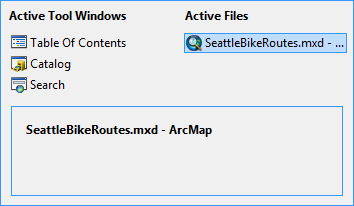
Accesos directos del teclado más habituales
En la tabla que aparece a continuación se enumeran los accesos directos del teclado más habituales para navegar por la interfaz de usuario en aplicaciones de ArcGIS Desktop.
| Acción | Acceso directo del teclado |
|---|---|
Acceder al menú Archivo en el menú principal. | Alt |
Ir de un menú a otro en el menú principal. Ir de una herramienta a otra en una barra de herramientas. | Tab, Mayús+Tab, Flecha derecha o Flecha izquierda |
Moverse por elementos interactivos de una ventana, un cuadro de diálogo o un explorador de archivos. | Tab, Mayús+Tab |
Abrir un menú en el menú principal o un menú desplegable en una herramienta. | Flecha abajo |
Moverse por los elementos de una lista. | Flecha arriba o Flecha abajo |
Ejecutar un comando o hacer una selección. | Intro |
Cerrar una lista o cuadro de diálogo o cancelar una operación. | Esc |
Ir del menú principal a una barra de herramientas o ir de una barra de herramientas a otra. | Ctrl+Tab, Ctrl+Mayús+Tab |
Abrir un menú contextual. | Ctrl+Mayús+F10 o la tecla Menú de Windows |
Seleccionar o anular la selección de una casilla de verificación. | barra espaciadora |
Abrir el Selector de símbolo o una paleta de colores. | barra espaciadora |
Cambiar la ventana activa. | Ctrl+Mayús+Tab |
Consulte Accesos directos del teclado en ArcMap y Accesos directos del teclado en ArcGlobe y ArcScene para ver accesos directos del teclado adicionales.
Navegar por la ayuda de ArcGIS Desktop con un teclado
Existen varios accesos directos del teclado disponibles a la hora de navegar por la Ayuda de ArcGIS Desktop instalada sin necesidad de utilizar el ratón.
| Acción | Acceso directo del teclado |
|---|---|
Mostrar la pestaña Contenido. | Alt+C |
Mostrar la pestaña Favoritos. | Alt+I |
Mostrar la pestaña Buscar. | Alt+S |
Mostrar el menú Opciones. | Alt+O |
Abrir el cuadro de diálogo Opciones de Internet. | Alt+O y, a continuación, pulsar I |
Mostrar u ocultar el panel de navegación. | Alt+O y, a continuación, pulsar T |
Imprimir un tema o una sección. | Alt+O y, a continuación, pulsar P |
Cambiar el foco entre el panel de navegación y el contenido del tema seleccionado. | F6 |
Desplazarse por los vínculos de un tema. | Tab |
Agregar el tema actual como favorito. | Alt+A |
Desplazarse por los resultados de la búsqueda. | Tab |
Ejemplos de flujo de trabajo utilizando teclas de acceso directo
Las siguientes secciones muestran cómo llevar a cabo dos flujos de trabajo habituales de ArcMap con teclas de acceso directo.
Ejemplo: Configurar una propiedad de capa en ArcMap
En este ejemplo se describe cómo cambiar el color del símbolo de una capa en ArcMap con el teclado.
- Abra un documento de mapa existente como se describe anteriormente en Iniciar la aplicación.
Asegúrese de que el documento de mapa contenga una capa de entidades.
- Pulse Mayús+Ctrl+Tab para mostrar las ventanas y archivos de la herramienta activa.
- Use las teclas de flecha para seleccionar la ventana Tabla de contenido. Pulse Intro.
- Pulse Flecha abajo tantas veces como sea necesario para seleccionar una capa en la ventana Tabla de contenido.
- Pulse Intro para abrir el cuadro de diálogo Propiedades de capa de la capa seleccionada.
- En el cuadro de diálogo Propiedades de capa, pulse Tab o Mayús+Tab tantas veces como sea necesario para que el enfoque del teclado esté en la pestaña que esté seleccionada en la parte superior del cuadro de diálogo.
Una marquesina alrededor de la pestaña seleccionada indica el enfoque del teclado.
- Pulse Flecha derecha o Flecha izquierda tantas veces como sea necesario para seleccionar la pestaña Simbología.
- Pulse Tab o Mayús+Tab tantas veces como sea necesario para seleccionar el parche del símbolo de la pestaña Simbología.
El parche del símbolo no muestra una marquesina cuando está seleccionada, sin embargo, se selecciona después del botón Importar y antes del botón Opciones avanzadas.
- Con el parche del símbolo seleccionado, pulse la barra espaciadora para abrir el Selector de símbolo.
- En el Selector de símbolo, pulse Tab tantas veces como sea necesario para seleccionar Color (para una capa de líneas o puntos) o Color de relleno (para una capa de polígonos).
- Pulse la barra espaciadora para abrir la paleta de colores.
- Use las teclas de flecha para seleccionar el color que desee. Pulse Intro.
- Pulse Tab tantas veces como sea necesario para seleccionar el botón Aceptar en el Selector de símbolo. Pulse Intro.
- Pulse Tab tantas veces como sea necesario para seleccionar el botón Aceptar en el cuadro de diálogo Propiedades de capa. Pulse Intro.
El símbolo se actualiza en el mapa y en la Tabla de contenido.
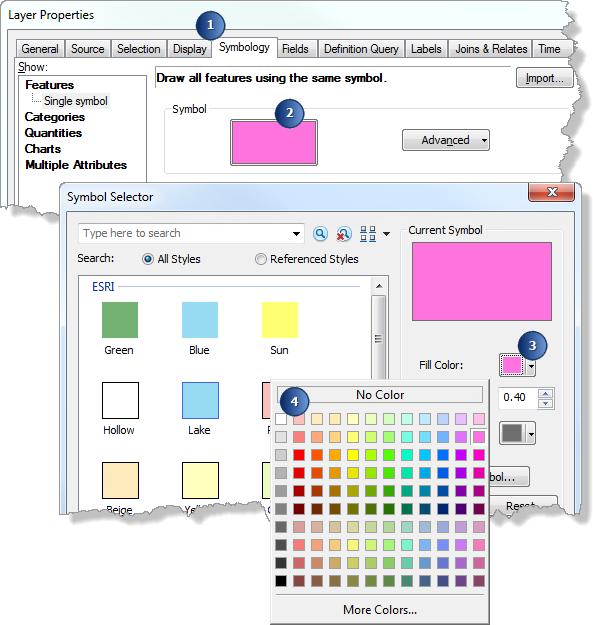
Resumen del flujo de trabajo: primero, utilice las teclas de flecha para seleccionar la pestaña Simbología del cuadro de diálogo Propiedades de capa. A continuación, pulse Tab tantas veces como sea necesario para seleccionar el parche del símbolo y pulse la barra espaciadora para abrir el Selector de símbolo. Después, en el Selector de símbolo, pulse Tab tantas veces como sea necesario para seleccionar la opción Color de relleno o Color. Pulse la barra espaciadora para abrir la paleta de colores. Por último, use las teclas de flecha para elegir un color.
Ejemplo: Ejecutar una herramienta de geoprocesamiento en ArcMap
En este ejemplo se describe cómo abrir y ejecutar la herramienta de geoprocesamiento Zona de influencia en ArcMap con el teclado. Se pueden aplicar los mismos pasos a cualquier herramienta de geoprocesamiento.
- Abra un documento de mapa existente como se describe anteriormente en Iniciar la aplicación.
Asegúrese de que el documento de mapa contenga una capa de entidades.
- Pulse Alt para acceder al menú principal.
- Pulse Flecha derecha tantas veces como sea necesario para seleccionar el menú Geoprocesamiento. Pulse Intro para abrir el menú.
- Pulse Flecha abajo tantas veces como sea necesario para seleccionar el comando Buscar herramientas. Pulse Intro para abrir la ventana Buscar.
De manera predeterminada, el puntero está en el cuadro de búsqueda.
- En el cuadro de búsqueda, escriba zona de influencia y pulse Intro.
Aparece una lista de los resultados de búsqueda.
- En los resultados de búsqueda, pulse Tab tantas veces como sea necesario para seleccionar la ruta de caja de herramientas de la herramienta Zona de influencia (Análisis).

En la aplicación, el elemento en el que se enfoca el teclado tiene una marquesina que lo rodea, no es un recuadro azul como en esta imagen. - Pulse Intro.
La herramienta Zona de influencia está seleccionada en el directorio de caja de herramientas del sistema en la ventana Catálogo.
- Pulse Ctrl+Mayús+F10 o la tecla Menú de Windows para abrir el menú contextual de la herramienta.
- Pulse Flecha abajo para seleccionar Abrir en el menú contextual. Pulse Intro.
Se abre la herramienta Zona de influencia.
- Pulse Tab o Mayús+Tab tantas veces como sea necesario para colocar el puntero en el cuadro de texto del parámetro Entidades de entrada.
- Pulse Flecha abajo tantas veces como sea necesario para moverse por las capas de entidades de entrada disponibles y seleccionar la capa en la que desea crear la zona de influencia.
- Use la tecla Tab para seleccionar el resto de parámetros de la herramienta y configurar valores según sea necesario.
- Pulse Tab para seleccionar el botón Aceptar. Pulse Intro.
Se ejecuta la herramienta. Se crea una clase de entidad en la geodatabase predeterminada y se agrega una capa al mapa.
Ejemplo: abrir la ayuda desde una información sobre herramientas
Algunos botones, por ejemplo, ArcToolbox, presentan una información sobre herramientas que le permite abrir la ayuda pulsando la tecla F1. Este flujo de trabajo de ejemplo describe cómo abrir la ayuda desde el botón ArcToolbox.
- Habilitar las teclas de ratón de Windows.
- Use las teclas de ratón para situarse sobre el botón ArcToolbox de la barra de herramientas Estándar.
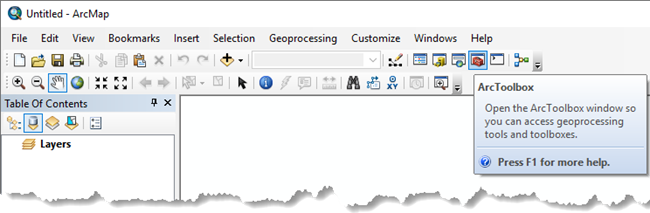
- Presione la tecla F1.
El visor de la ayuda se abre y muestra el tema Usar la ventana de ArcToolbox.